Содержание:
Некогда администрацией социальной сети ВКонтакте была внедрена тестовая возможность совершения видео и аудиозвонков, в итоге оказавшаяся мало востребованной. Однако несмотря на недоступность данной функции в полной версии сайта, на сегодняшний день официальное мобильное приложение все же позволяют делать звонки.
Используем видеосвязь ВК
Работает функция совершения звонков ВКонтакте практически так же, как и в большинстве наиболее популярных мессенджеров, предоставляя возможность управления разговором с некоторым количеством настроек. Но в отличие от подобных приложений, VK не поддерживает звонки нескольким пользователей одновременно.
Шаг 1: Настройки звонков
Помимо того, что вам необходима последняя версия официального мобильного приложения, у потенциального собеседника, как и у вас, в настройках приватности должна быть активирована специальная возможность.
- Откройте главное меню приложения и перейдите к разделу «Настройки», воспользовавшись кнопкой с иконкой шестеренки.
- Из представленного списка вам нужно открыть страницу «Приватность».
- Теперь пролистайте страницу до блока «Связь со мной», где необходимо выбрать пункт «Кто может мне звонить».
- Выставьте наиболее удобные параметры, руководствуясь своими требованиями. Но учтите, что если оставить значение «Все пользователи», вам смогут звонить совершенно любые пользователи ресурса.
Если у нужного вам абонента настройки будут выставлены похожим образом, вы сможете совершать звонки. При этом дозвониться возможно исключительно до пользователей, использующих мобильное приложение и находящихся онлайн.
Шаг 2: Совершение звонка
Инициировать непосредственно сам звонок вы можете двумя разными способами, но вне зависимости от выбранного подхода, в любом случае будет открыто одно и то же окно. Активировать или деактивировать камеру и микрофон можно только во время звонка.
- Любым удобным способом откройте диалог с пользователем, которому нужно позвонить. После этого нажмите по иконке с изображением телефонной трубки в крайнем верхнем углу экрана.
- Точно то же самое вы можете сделать во время просмотра страницы пользователя, кликнув по иконке в правом верхнем углу.
- Вследствие того, что звонки и диалоги никак между собой не связаны, вы можете позвонить даже тем пользователям, у которых закрыты сообщения.
Интерфейс исходящего и входящего звонка не должен вызвать у вас проблем в процессе освоения.
- Сам звонок вами может контролироваться с помощью иконок на нижней панели, позволяющих:
- Включить или выключить звук динамиков;
- Приостановить исходящий звонок;
- Активировать или деактивировать микрофон.
- На верхней панели располагаются кнопки, позволяющие:
- Свернуть интерфейс исходящего звонка в фоновый режим;
- Подключить демонстрацию изображения с видеокамеры.
- Если вы свернете звонок, развернуть его можно будет, кликнув по блоку в нижнем углу приложения.
- Исходящий видеозвонок автоматически приостанавливается в течение некоторого времени, если выбранный вами пользователь не ответил на него. Кроме того, уведомление о звонке автоматически попадает в раздел «Сообщения».
Примечание: Уведомления рассылаются как вам, так и второму участнику звонка.
- В случае входящего звонка интерфейс несколько отличается, позволяя вам выполнить лишь два действия:
- Принять;
- Сбросить.
- При этом для каждого из этих действий вам потребуется зажать и переместить нужную кнопку в центр экрана, но в рамках нижней панели управления.
- Во время разговора интерфейс становится точно таким же, как и при исходящем вызове у обоих абонентов. То есть для включения камеры вам нужно будет воспользоваться значком в правом верхнем углу, так как по умолчанию она отключена.
- По завершении вызова на экране отобразиться соответствующее уведомление.
- Помимо этого, в диалоге с пользователем появится сообщение об успешном завершении звонка с прикреплением, в виде общего времени разговора.
Главным преимуществом звонков ВКонтакте, как и в случае любых других мессенджеров, является отсутствие тарификации, не учитывая расходов на интернет-трафик. Однако в сравнении с прочими приложениями, качество связи все еще оставляет желать лучше.
 lumpics.ru
lumpics.ru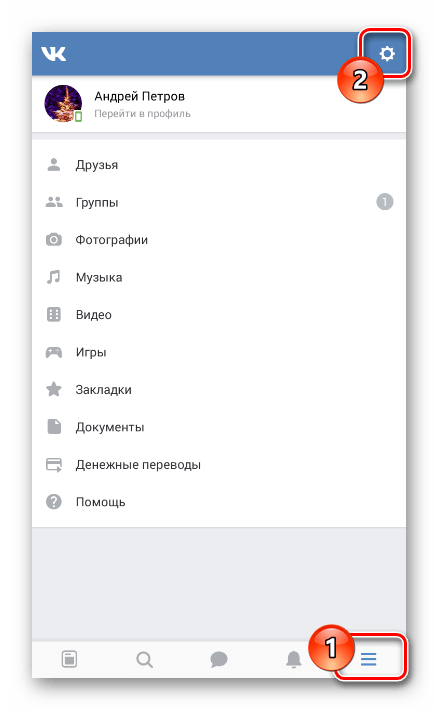


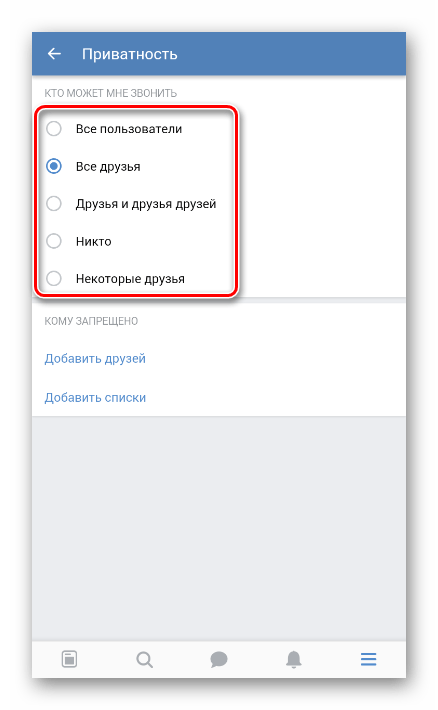

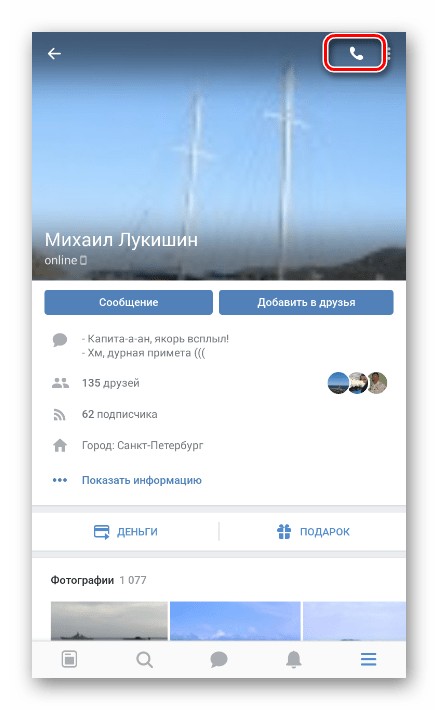
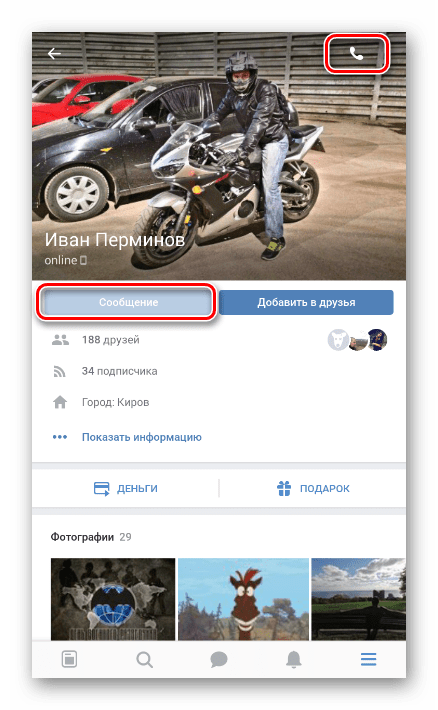
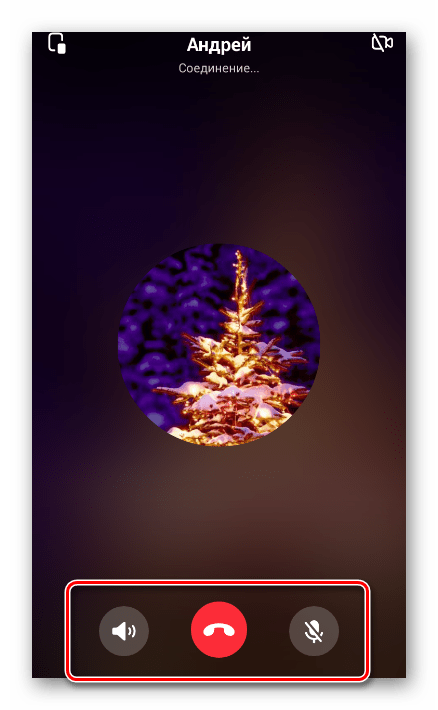
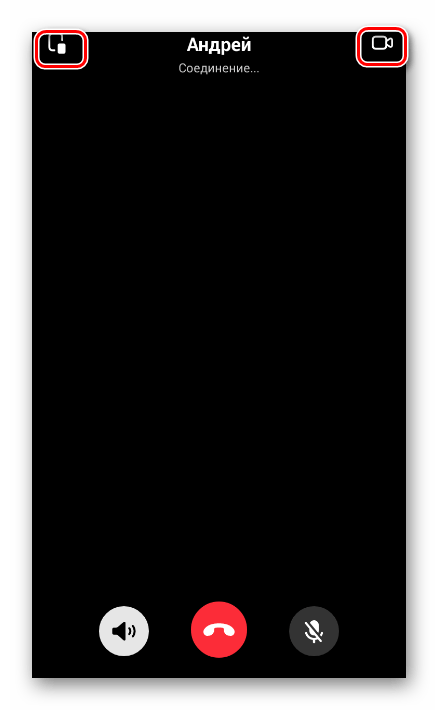
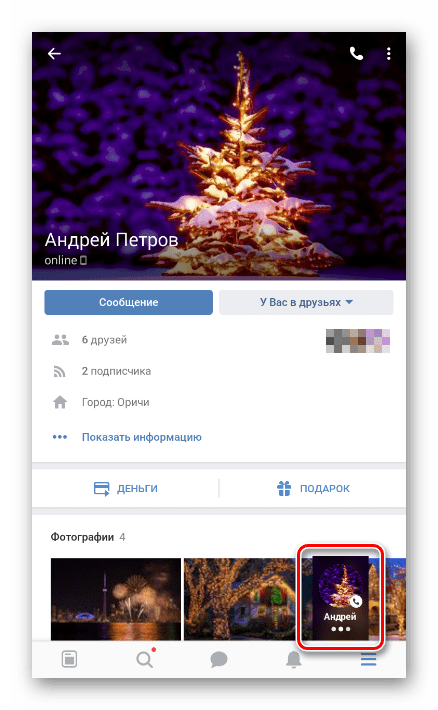
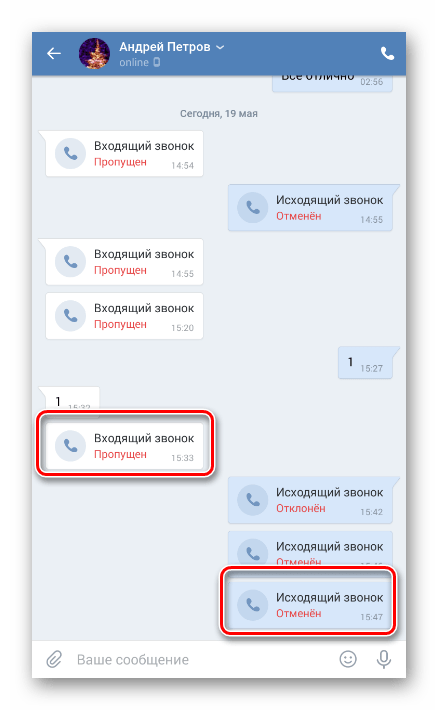
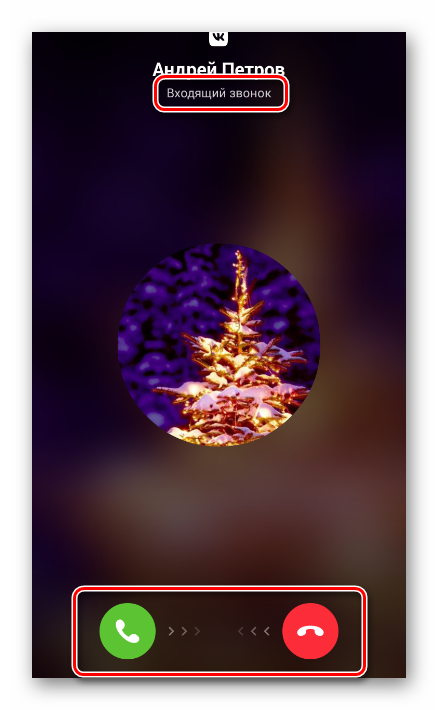
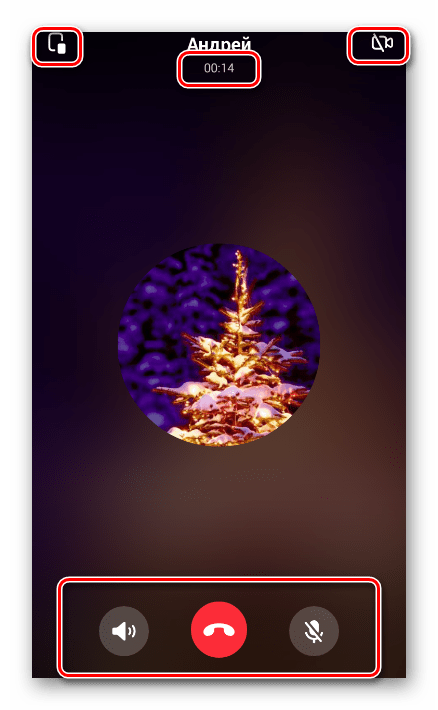
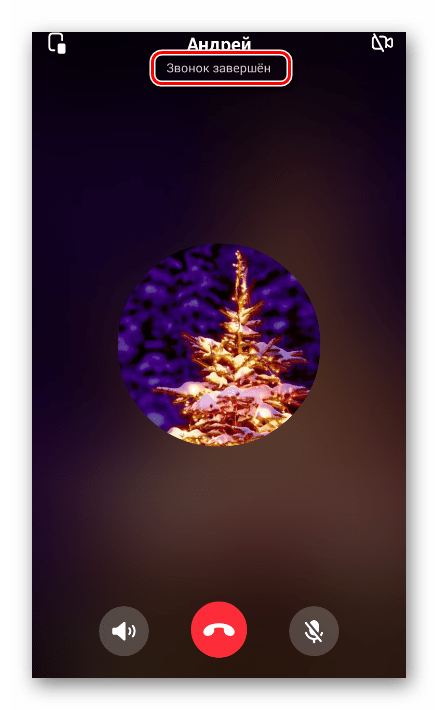
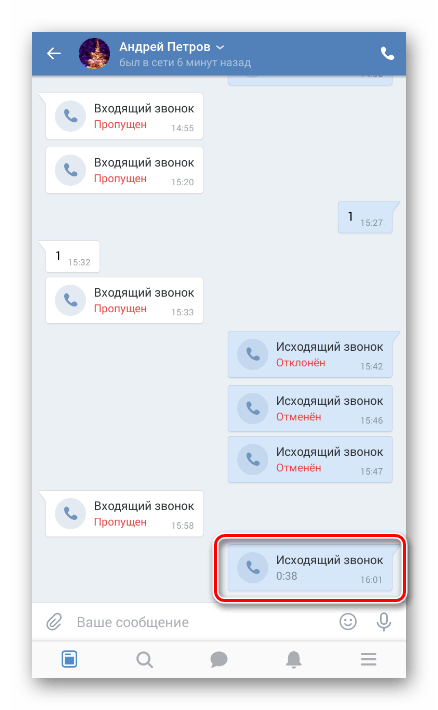






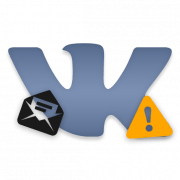
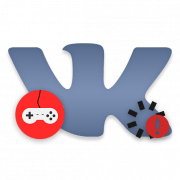



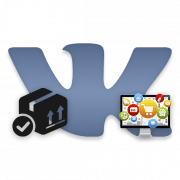
Как удалить надписи из диалога: входящий звонок, исходящий звонок?